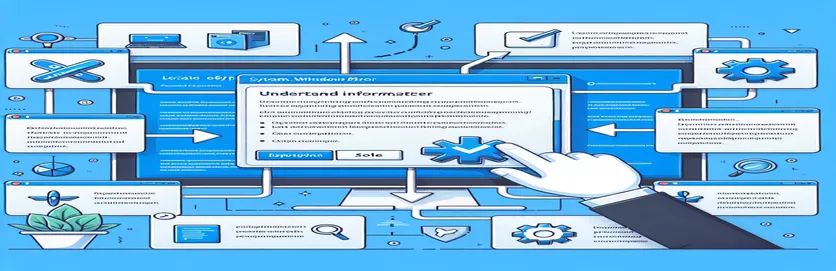Khắc phục sự cố lỗi liên kết trong Menu ngữ cảnh tùy chỉnh
Tạo các điều khiển tùy chỉnh trong WPF, đặc biệt khi sử dụng các bố cục phức tạp như Ngữ cảnhMenu với các nút bổ sung, có thể đưa ra một số thử thách khó khăn. 🛠 Mặc dù những thiết kế tùy chỉnh này thường trông đẹp mắt và cung cấp chức năng độc đáo, nhưng đôi khi chúng cũng gây ra những lỗi ràng buộc không mong muốn.
Một lỗi như vậy, "Lỗi System.Windows.Data: 4," thường xuất hiện khi có nguồn dữ liệu được tham chiếu không chính xác hoặc bị thiếu cho các liên kết. Nếu bạn đã phát triển một ContextMenu tùy chỉnh để bao gồm các nút đặc biệt, giống như các nút có trong Windows Explorer, thì bạn có thể đã gặp phải sự cố này trong quá trình gỡ lỗi.
Lỗi này thường xuất hiện khi thuộc tính như Căn chỉnh nội dung theo chiều ngang hoặc Căn chỉnh nội dung theo chiều dọc không thể xác định vị trí phần tử tổ tiên phù hợp để liên kết. Việc thiếu nguồn cho các thuộc tính này có thể gây nhầm lẫn, đặc biệt khi các khía cạnh trực quan và chức năng của điều khiển có vẻ ổn.
Trong bài viết này, chúng ta sẽ khám phá điều gì gây ra Lỗi System.Windows.Data 4, tại sao nó lại hiển thị trong ContextMenu tùy chỉnh của bạn và cách giải quyết. Trong quá trình này, tôi sẽ chia sẻ những hiểu biết sâu sắc và ví dụ để giúp làm rõ quy trình ràng buộc và đảm bảo quá trình phát triển suôn sẻ, không có lỗi. 🌟
| Yêu cầu | Ví dụ về sử dụng |
|---|---|
| RelativeSource FindAncestor | Được sử dụng trong các liên kết XAML để định vị phần tử tổ tiên của một loại cụ thể trong cây trực quan, cho phép một thuộc tính kế thừa các giá trị từ điều khiển tổ tiên. Trong bài viết này, nó được sử dụng để thử và liên kết các thuộc tính HorizontalContentAlignment và VerticalContentAlignment với ItemControl cha. |
| ItemsPresenter | Phần tử XAML hiển thị các mục trong điều khiển như ContextMenu. Ở đây, nó được đặt bên trong ScrollViewer để cho phép cuộn trong menu đồng thời đảm bảo các mục hiển thị chính xác. |
| ControlTemplate.Triggers | Xác định hành vi có điều kiện trực tiếp trong mẫu điều khiển. Trình kích hoạt trong giải pháp này kiểm soát mức độ hiển thị của các nút tùy thuộc vào thuộc tính ShowButtonsTopOrBottom, cho phép thay đổi linh hoạt bố cục menu. |
| DropShadowEffect | Thêm hiệu ứng đổ bóng vào các thành phần giao diện người dùng, mang lại giao diện 3D hoặc xếp lớp. Trong trường hợp này, nó cải thiện giao diện của menu ngữ cảnh bằng cách tạo chiều sâu, một tính năng đặc biệt hữu ích trong WPF để cải thiện UX. |
| EventTrigger | Kích hoạt hoạt ảnh hoặc hành động khi sự kiện xảy ra. Ở đây, EventTrigger được sử dụng để tạo hiệu ứng động cho độ mờ của menu ngữ cảnh khi nó tải, tạo hiệu ứng mờ dần để thu hút thị giác. |
| RoutedEventArgs | Truyền dữ liệu sự kiện, thường dành cho các sự kiện giao diện người dùng trong WPF. Trong ví dụ về C# có lập trình, RoutedEventArgs được sử dụng để nâng cao sự kiện Đã tải theo cách thủ công nhằm đảm bảo tất cả các thuộc tính trên các mục menu được đặt chính xác khi tải. |
| Grid.RowDefinitions | Xác định các hàng trong lưới, cho phép đặt các thành phần giao diện người dùng ở vị trí cụ thể. Được sử dụng ở đây để cấu trúc ContextMenu sao cho các nút và mục căn chỉnh theo các vùng riêng biệt (trên cùng, có thể cuộn ở giữa và dưới cùng). |
| BeginStoryboard | Bắt đầu chuỗi hoạt ảnh trong EventTrigger. Trong ví dụ này, BeginStoryboard bắt đầu hoạt ảnh độ mờ để làm cho menu mờ dần một cách mượt mà, nâng cao trải nghiệm người dùng. |
| Assert.AreEqual | Lệnh kiểm tra được sử dụng trong các bài kiểm tra đơn vị để xác minh kết quả mong đợi. Trong thử nghiệm NUnit, Assert.AreEqual kiểm tra xem các thuộc tính căn chỉnh có được đặt như dự kiến hay không, đảm bảo độ tin cậy của giải pháp có lập trình. |
Giải quyết lỗi liên kết trong menu ngữ cảnh tùy chỉnh
Các tập lệnh trên cung cấp ba giải pháp riêng biệt để giải quyết vấn đề chung Lỗi System.Windows.Data 4 vấn đề trong WPF Ngữ cảnhMenu với các nút tùy chỉnh. Lỗi này thường xuất hiện khi các mục menu tùy chỉnh cố gắng liên kết các thuộc tính như Căn chỉnh nội dung theo chiều ngang Và Căn chỉnh nội dung theo chiều dọc bằng cách sử dụng liên kết SolidSource FindAncestor, liên kết này không thể định vị được ItemControl tổ tiên. Trong giải pháp đầu tiên, các điều chỉnh được thực hiện trực tiếp trong XAML. Chúng tôi tùy chỉnh mẫu để sử dụng các bố cục có cấu trúc, như Grid.RowDefinitions, để kiểm soát vị trí mỗi phần của menu—trên cùng, giữa và dưới cùng—hiển thị. Mỗi phần được xác định để tránh các liên kết bị lệch và cải thiện cách tổ chức menu, điều này cũng giúp ngăn ngừa lỗi liên kết.
Chúng tôi đã thêm các yếu tố cụ thể như MụcNgười trình bày để xử lý việc hiển thị các mục trong vùng có thể cuộn của menu. Bằng cách nhúng phần này vào ScrollViewer, chúng tôi đảm bảo điều hướng mượt mà và đảm bảo tất cả các mục hiển thị chính xác ngay cả khi có quá nhiều mục không vừa với màn hình. Một cải tiến khác là việc sử dụng EventTrigger và BeginStoryboard để kiểm soát cách menu xuất hiện khi tải. Ví dụ: DoubleAnimation trong BeginStoryboard kiểm soát độ mờ, làm cho menu mờ dần để mang lại trải nghiệm người dùng bóng bẩy hơn. Những trình kích hoạt và hoạt ảnh này tăng thêm sức sống cho ContextMenu, tạo ra giao diện thân thiện với người dùng và hấp dẫn về mặt hình ảnh. 🌟
Trong giải pháp thứ hai, phương pháp phụ trợ C# được sử dụng để tạo ContextMenu tùy chỉnh theo chương trình, cung cấp nhiều quyền kiểm soát hơn đối với thiết lập và cho phép xử lý trực tiếp các sự kiện để tránh các vấn đề ràng buộc. Bằng cách đặt thủ công các thuộc tính HorizontalContentAlignment và VerticalContentAlignment cho từng MenuItem trong sự kiện OnLoaded, chúng tôi hoàn toàn bỏ qua các liên kết dựa trên tổ tiên có vấn đề. Cách tiếp cận này giúp loại bỏ nguy cơ gây ra Lỗi System.Windows.Data 4. Chúng tôi chỉ cần lặp qua từng MenuItem và áp dụng cài đặt căn chỉnh mà không yêu cầu bất kỳ ràng buộc tổ tiên nào, biến nó thành một giải pháp linh hoạt cũng có khả năng tái sử dụng cao trong các bối cảnh WPF khác nhau.
Cuối cùng, giải pháp thứ ba tận dụng thử nghiệm đơn vị để đảm bảo độ tin cậy. Bằng cách sử dụng NUnit, chúng tôi xác minh rằng các thuộc tính HorizontalContentAlignment và VerticalContentAlignment được đặt chính xác, điều này rất quan trọng khi triển khai ContextMenu trong các ứng dụng lớn hơn. Trong thử nghiệm, chúng tôi sử dụng RoutedEventArgs để mô phỏng sự kiện tải, xác thực rằng các thuộc tính sẽ khởi chạy như mong đợi. Phương pháp thử nghiệm này giúp phát hiện sớm mọi vấn đề trong quá trình phát triển, đảm bảo rằng ContextMenu hoạt động trơn tru trên các môi trường khác nhau. Việc viết các bài kiểm thử đơn vị như vậy sẽ tăng thêm độ tin cậy và cho phép các nhà phát triển nhanh chóng xác định các vấn đề trong thiết lập liên kết trước khi chúng trở thành vấn đề trong quá trình sản xuất.
Giải pháp 1: Điều chỉnh cài đặt liên kết trong WPF XAML cho ContextMenu
Cách tiếp cận phụ trợ bằng XAML trong WPF (.NET)
<!-- Adjusting ContextMenu XAML to avoid System.Windows.Data Error 4 --><ResourceDictionary xmlns="http://schemas.microsoft.com/winfx/2006/xaml/presentation"xmlns:x="http://schemas.microsoft.com/winfx/2006/xaml"xmlns:controls="clr-namespace:Laila.Shell.Controls"><Style TargetType="{x:Type controls:ContextMenu}"><Setter Property="SnapsToDevicePixels" Value="True" /><Setter Property="Grid.IsSharedSizeScope" Value="true" /><Setter Property="Foreground" Value="Black" /><!-- Updated Template to properly handle HorizontalContentAlignment --><Setter Property="Template"><Setter.Value><ControlTemplate TargetType="{x:Type controls:ContextMenu}"><Border Padding="3" Opacity="0" BorderBrush="#999999"BorderThickness="1" Background="#F0F0F0" Margin="0,0,6,6"SnapsToDevicePixels="True" UseLayoutRounding="True"><Grid><Grid.RowDefinitions><RowDefinition Height="Auto" /><RowDefinition Height="*" /><RowDefinition Height="Auto" /></Grid.RowDefinitions><!-- Top Buttons --><Border x:Name="borderTop" Grid.Row="0" Background="#dfdfdf" Padding="2" /><!-- Item Presenter --><ScrollViewer Grid.Row="1" VerticalScrollBarVisibility="Auto"><ItemsPresenter Margin="0,0,0,1" /></ScrollViewer><!-- Bottom Buttons --><Border x:Name="borderBottom" Grid.Row="2" Background="#dfdfdf" Padding="2" /></Grid></Border></ControlTemplate></Setter.Value></Setter></Style></ResourceDictionary>
Giải pháp 2: Lập trình tạo ContextMenu tùy chỉnh bằng cách xử lý lỗi
Phương pháp phụ trợ sử dụng C# (.NET) để tạo và xử lý ContextMenu theo chương trình
using System.Windows.Controls;using System.Windows;namespace CustomContextMenuExample{public class CustomContextMenu : ContextMenu{public CustomContextMenu(){this.Loaded += OnLoaded;}private void OnLoaded(object sender, RoutedEventArgs e){foreach (var item in this.Items){if (item is MenuItem menuItem){// Apply alignment manually to avoid binding issuesmenuItem.HorizontalContentAlignment = HorizontalAlignment.Center;menuItem.VerticalContentAlignment = VerticalAlignment.Center;}}}}}
Giải pháp 3: Kiểm tra đơn vị WPF ContextMenu Liên kết với NUnit
Kiểm tra đơn vị cho WPF trong .NET, sử dụng NUnit để xác minh các liên kết dữ liệu
using NUnit.Framework;using System.Windows.Controls;using System.Windows;[TestFixture]public class ContextMenuTests{[Test]public void TestMenuItemContentAlignment(){var contextMenu = new CustomContextMenu();var menuItem = new MenuItem();contextMenu.Items.Add(menuItem);contextMenu.RaiseEvent(new RoutedEventArgs(FrameworkElement.LoadedEvent));Assert.AreEqual(HorizontalAlignment.Center, menuItem.HorizontalContentAlignment);Assert.AreEqual(VerticalAlignment.Center, menuItem.VerticalContentAlignment);}}
Các kỹ thuật nâng cao để quản lý lỗi liên kết ContextMenu trong WPF
Trong quá trình phát triển WPF, tùy chỉnh Ngữ cảnhMenu là những công cụ mạnh mẽ để thêm các tùy chọn giao diện độc đáo. Tuy nhiên, như đã thấy với Lỗi System.Windows.Data: 4, lỗi có thể phát sinh, đặc biệt là khi làm việc với các bố cục và ràng buộc phức tạp. Một khía cạnh quan trọng cần xem xét là sự khác biệt trong bối cảnh ràng buộc. Trong trường hợp này, sử dụng một Nguồn tương đối Tìm tổ tiên liên kết có thể không thành công vì ContextMenus không kế thừa cây logic giống như các điều khiển WPF khác. Không giống như các điều khiển khác, ContextMenu hoạt động trong cửa sổ riêng của nó, điều này làm gián đoạn cây trực quan, khiến việc xác định vị trí tổ tiên trở nên khó khăn hơn như ItemsControl hoặc MenuItem.
Một phương pháp nâng cao khác để ngăn chặn những lỗi như vậy liên quan đến việc sử dụng TemplatedParent như một nguồn ràng buộc khi có thể. Ví dụ, nếu một MenuItem trong ContextMenu cần căn chỉnh với một điều khiển khác, việc sử dụng liên kết templatedParent cho phép nó kế thừa các thuộc tính từ mẫu ContextMenu. Cách tiếp cận này tránh các vấn đề về Nguồn tương đối bằng cách liên kết với chính mẫu thay vì cây trực quan bị gián đoạn. Mặc dù không phải lúc nào cũng có thể áp dụng trực tiếp nhưng chiến lược này có thể được kết hợp với trình kích hoạt kiểm soát hoặc sự kiện được định tuyến để cải thiện hiệu suất và giữ cho kiểu tùy chỉnh của bạn luôn rõ ràng.
Cuối cùng, các nhà phát triển có thể sử dụng DataTemplates để tách các khía cạnh trực quan khỏi lớp logic. Mẫu dữ liệu cho phép bạn xác định cách trình bày dữ liệu mà không có thuộc tính ràng buộc trực tiếp, điều này đặc biệt hữu ích khi sử dụng một ScrollViewer Và ItemsPresenter trong mẫu ContextMenu tùy chỉnh. Ví dụ: ScrollViewer có thể được đặt để quản lý bố cục trực quan của các mục trong khi DataTemplate xác định cách hiển thị từng mục. Cách tiếp cận theo lớp này có hiệu quả trong các ứng dụng WPF mô-đun, giúp duy trì hiệu suất trong khi giảm thiểu lỗi bố cục hoặc liên kết. 🌟
Câu hỏi thường gặp về lỗi liên kết trong WPF ContextMenus
- Lỗi System.Windows.Data 4 là gì?
- Lỗi này xảy ra khi liên kết không tìm được nguồn của nó, thường là do ContextMenu hoạt động trong một cây trực quan riêng biệt với cửa sổ chính.
- Có thể FindAncestor được sử dụng với ContextMenus?
- Nói chung là không. Vì ContextMenus không chia sẻ cây trực quan chính nên sử dụng FindAncestor các ràng buộc thường sẽ gây ra lỗi. Các lựa chọn thay thế bao gồm sử dụng TemplatedParent hoặc cài đặt thuộc tính trực tiếp.
- Các lựa chọn thay thế hiệu quả là gì RelativeSource ràng buộc?
- sử dụng TemplatedParent Và DataTemplates là những lựa chọn thay thế đáng tin cậy giúp bỏ qua nhu cầu liên kết tổ tiên, đặc biệt là trong thiết lập ContextMenu tùy chỉnh.
- Làm cách nào để thêm hình ảnh động mà không gây ra lỗi liên kết?
- Hoạt hình như BeginStoryboard có thể được thêm vào trong EventTrigger của một ControlTemplate để nâng cao hình ảnh trong khi vẫn tách biệt các ràng buộc khỏi các xung đột nguồn tiềm ẩn.
- Có cách nào để kiểm tra các ràng buộc ContextMenu không?
- Có, bạn có thể tạo các bài kiểm tra đơn vị bằng cách sử dụng các khung như NUnit để xác minh các liên kết và đảm bảo các thuộc tính căn chỉnh được áp dụng chính xác trong cấu trúc duy nhất của ContextMenu.
Suy nghĩ cuối cùng về việc xử lý lỗi liên kết WPF
Việc tạo ContextMenu tùy chỉnh trong WPF mang lại khả năng thiết kế linh hoạt nhưng yêu cầu quản lý các ràng buộc cẩn thận để tránh lỗi. Với các giải pháp có mục tiêu, như thay thế Nguồn tương đối ràng buộc hoặc điều chỉnh thuộc tính trực tiếp trong C#, nhà phát triển có thể giảm thiểu rủi ro về các vấn đề ràng buộc phổ biến. 🛠️
Những phương pháp này nâng cao độ tin cậy và trải nghiệm người dùng bằng cách loại bỏ lỗi tại nguồn. Bằng cách tích hợp các bài kiểm tra đơn vị, bạn cũng có thể xác minh các thuộc tính căn chỉnh và đảm bảo trải nghiệm ContextMenu mượt mà. Sự chú ý đến từng chi tiết này tạo ra một giao diện ứng dụng ổn định, bóng bẩy hơn trong các dự án WPF. 🌟
Tài nguyên để hiểu và giải quyết các lỗi ContextMenu của WPF
- Cung cấp một cái nhìn tổng quan sâu sắc về Lỗi System.Windows.Data 4 và các lỗi liên quan đến ràng buộc trong WPF. Xem thêm chi tiết và ví dụ tại Tài liệu của Microsoft - Tổng quan về liên kết dữ liệu .
- Giải thích các công dụng nâng cao của Nguồn tương đối trong WPF, bao gồm các lỗi phổ biến và cách giải quyết khi làm việc với các ràng buộc. Truy cập hướng dẫn chính thức tại Tài liệu của Microsoft - Nguồn tương đối .
- Trình bày cách quản lý các mẫu và điều khiển tùy chỉnh trong WPF để cải thiện hiệu suất và độ tin cậy của giao diện người dùng. Để biết thêm thông tin, hãy truy cập Hướng dẫn WPF - Mẫu điều khiển trong WPF .